Impresión de adhesivos
Puede crear fácilmente adhesivos personalizados utilizando sus fotos favoritas en hojas de adhesivos.
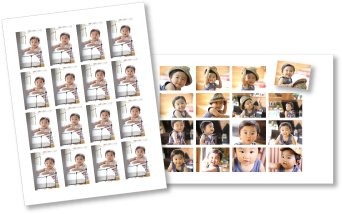
-
Seleccione las imágenes a partir de las cuales desee crear adhesivos.
-
Haga clic en Adhesivos (Stickers) desde Nueva creación (New Art).

Aparecerá el cuadro de diálogo Definir diseño y papel (Set Design and Paper).
-
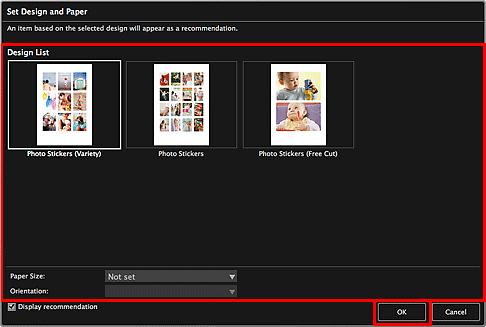
El adhesivo aparece en la pantalla de edición de elementos.
-
Edite el elemento como desee.
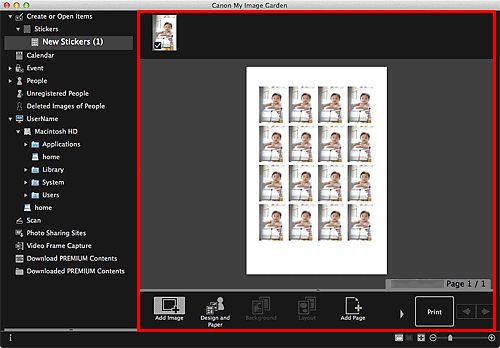
 Nota
Nota- En el cuadro de diálogo Configuración avanzada (Advanced Settings) que aparece al hacer clic en Avanzadas... (Advanced...) en la parte inferior de la pantalla puede establecer que se utilice la misma imagen en todos los fotogramas de la misma página o aplicar el ángulo y el tamaño establecido a una imagen a todas las copias de la misma imagen en la página. Si no aparece Avanzadas... (Advanced...), haga clic en
 (desplazamiento a la derecha).
(desplazamiento a la derecha). - En casos como cuando aparece Identificando personas (Identifying people) en Personas no registradas (Unregistered People) en el Menú global, a la izquierda de la pantalla, es posible que los resultados no sean los esperados ya que la colocación automática no es aplicable a imágenes en las que no se ha completado el análisis.
- Consulte "Inserción de imágenes" para intercambiar imágenes colocadas automáticamente.
- En el cuadro de diálogo Configuración avanzada (Advanced Settings) que aparece al hacer clic en Avanzadas... (Advanced...) en la parte inferior de la pantalla puede establecer que se utilice la misma imagen en todos los fotogramas de la misma página o aplicar el ángulo y el tamaño establecido a una imagen a todas las copias de la misma imagen en la página. Si no aparece Avanzadas... (Advanced...), haga clic en
-
Haga clic en Imprimir (Print) o en la parte inferior derecha de la pantalla.
Aparecerá el cuadro de diálogo Configuración de impresión.
-
Defina el número de copias que desea imprimir, la impresora y el papel que va a utilizar, etc.
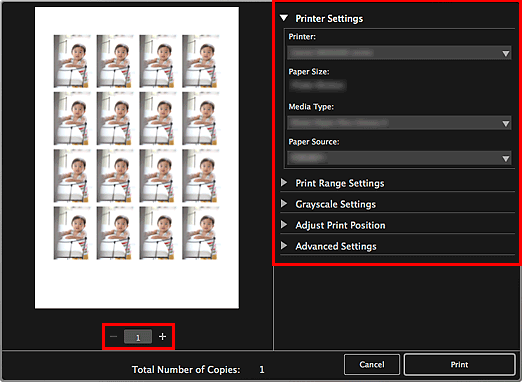
 Nota
Nota- Consulte "Cuadro de diálogo Configuración de impresión" para obtener más información sobre el cuadro de diálogo Configuración de impresión.
-
Haga clic en Imprimir (Print).
Aparecerá un mensaje.
-
Haga clic en Aceptar (OK).
Aparecerá el cuadro de diálogo Imprimir.
 Importante
Importante- Si cambia la impresora en el cuadro de diálogo Imprimir, aparecerá un mensaje y se cancelará la impresión.
-
Haga clic en Imprimir (Print).

